Maison >Tutoriel logiciel >Logiciel >Méthode détaillée pour créer l'effet de mots tridimensionnels remplis de fleurs dans Photoshop
Méthode détaillée pour créer l'effet de mots tridimensionnels remplis de fleurs dans Photoshop
- 王林avant
- 2024-04-01 13:01:21857parcourir
L'éditeur PHP Strawberry vous propose une méthode détaillée pour créer l'effet de personnages tridimensionnels remplis de fleurs à l'aide de Photoshop. En utilisant intelligemment les styles de calque et les filtres, vous pouvez facilement obtenir un effet de texte en trois dimensions, donnant l'impression que le texte s'épanouit comme une fleur vive, ajoutant une atmosphère vivante au travail de conception. En suivant les conseils de cet article, vous pourrez facilement maîtriser les techniques permettant de produire cet effet cool, en injectant de la fraîcheur et de l'inspiration créative dans vos travaux de conception.
1. Créez un nouveau document et définissez la couleur d'arrière-plan sur noir. Cliquez sur l'outil texte et entrez le chiffre 8.
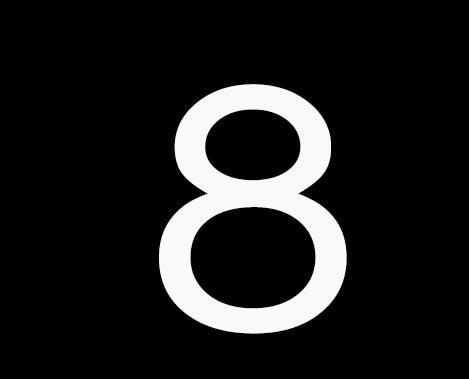
2. Contrôle +J Dupliquez le calque de texte 3 fois.
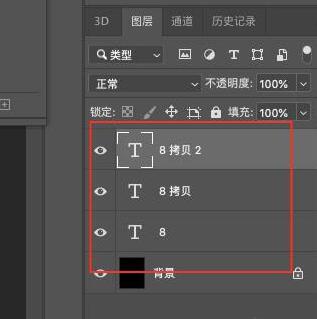
3. Cliquez sur [Outil de sélection rectangulaire], sélectionnez une partie de 8, puis cliquez sur [Ajouter un masque de calque], maintenez la touche Alt enfoncée et copiez le masque sur le calque suivant.
4. Cliquez sur le masque que vous venez de copier, maintenez Ctrl+I enfoncé et sélectionnez Inverse.
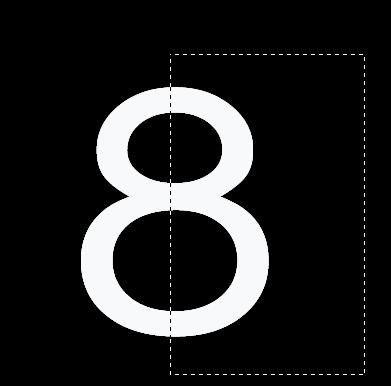
5. Sélectionnez une photo que vous avez prise, faites-la glisser et appuyez sur Alt pour créer un masque.
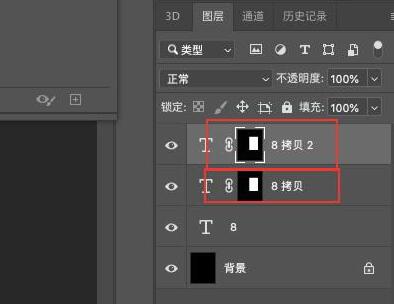
6. Sélectionnez le calque d'icônes, faites glisser un morceau de matériau et appuyez sur Alt pour créer un masque.
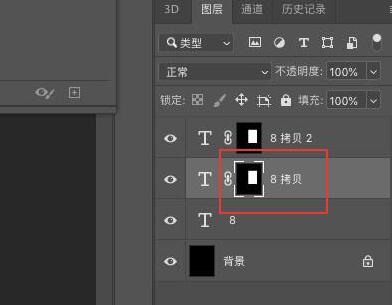
7. Sélectionnez le calque d'icônes, faites glisser un autre matériau et appuyez sur Alt pour créer un masque. Appuyez sur Ctrl+T pour réduire la taille du calque.


8. L'effet après avoir terminé les étapes ci-dessus est celui indiqué sur l'image.
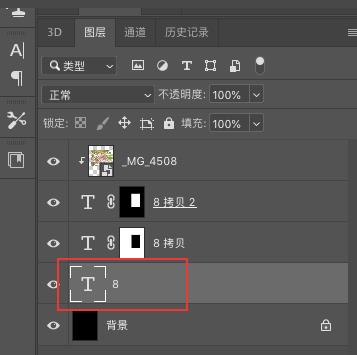
9. Double-cliquez sur le calque pour ajouter un effet d'ombre et améliorer l'effet tridimensionnel de 8.

Ce qui précède est le contenu détaillé de. pour plus d'informations, suivez d'autres articles connexes sur le site Web de PHP en chinois!
Articles Liés
Voir plus- Comment afficher les jeux cachés sur Steam
- Comment utiliser un logiciel approprié pour ouvrir les fichiers dll sur un ordinateur win10 ?
- Comment définir le mot de passe du compte enregistré et afficher le mot de passe du compte utilisateur enregistré dans le navigateur 360
- Comment utiliser la CAO pour marquer toutes les dimensions en un seul clic
- Comment annuler le saut automatique vers le bord d'IE

